NFTのエクスポート - 遊び方
イベントや対局で勝利してプラチナチップやジャンナビチケットなどのアイテムを獲得できた!そんなときはNFTをエクスポートをしてみましょう!
エクスポートしたNFTをマーケットプレイスに出品することができます!
Exporting NFTs (PC)
ウォレットに接続する
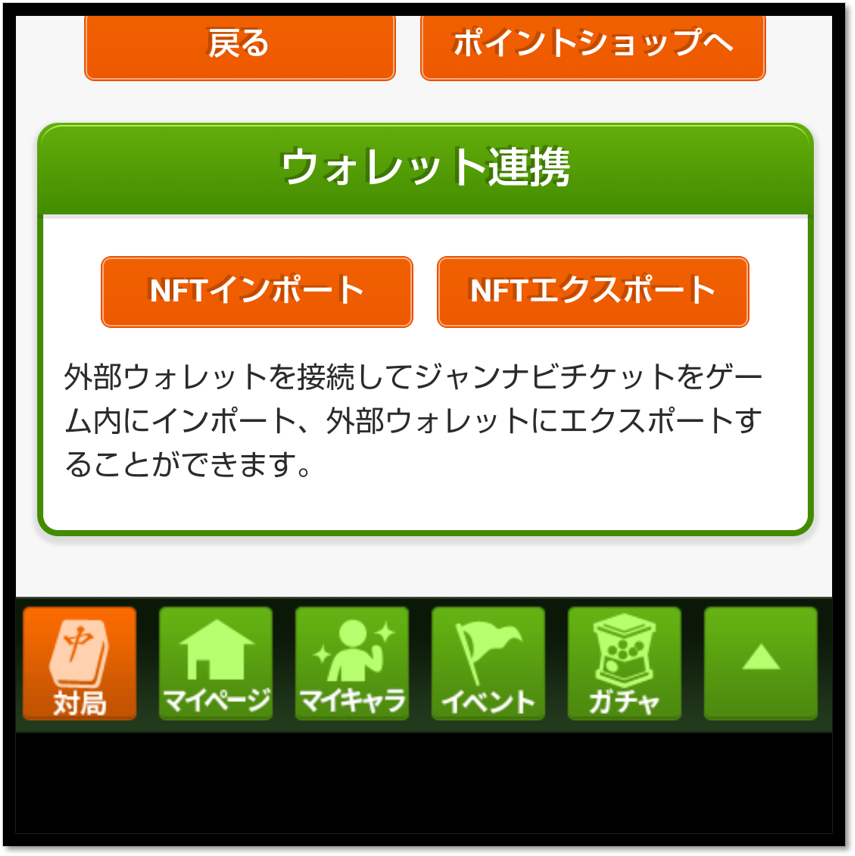
ジャンナビチケット購入画面から「NFTエクスポート」を選択してウォレットアドレスの登録を行ってください。ウォレット登録はタイトル画面からでも行うことができます。
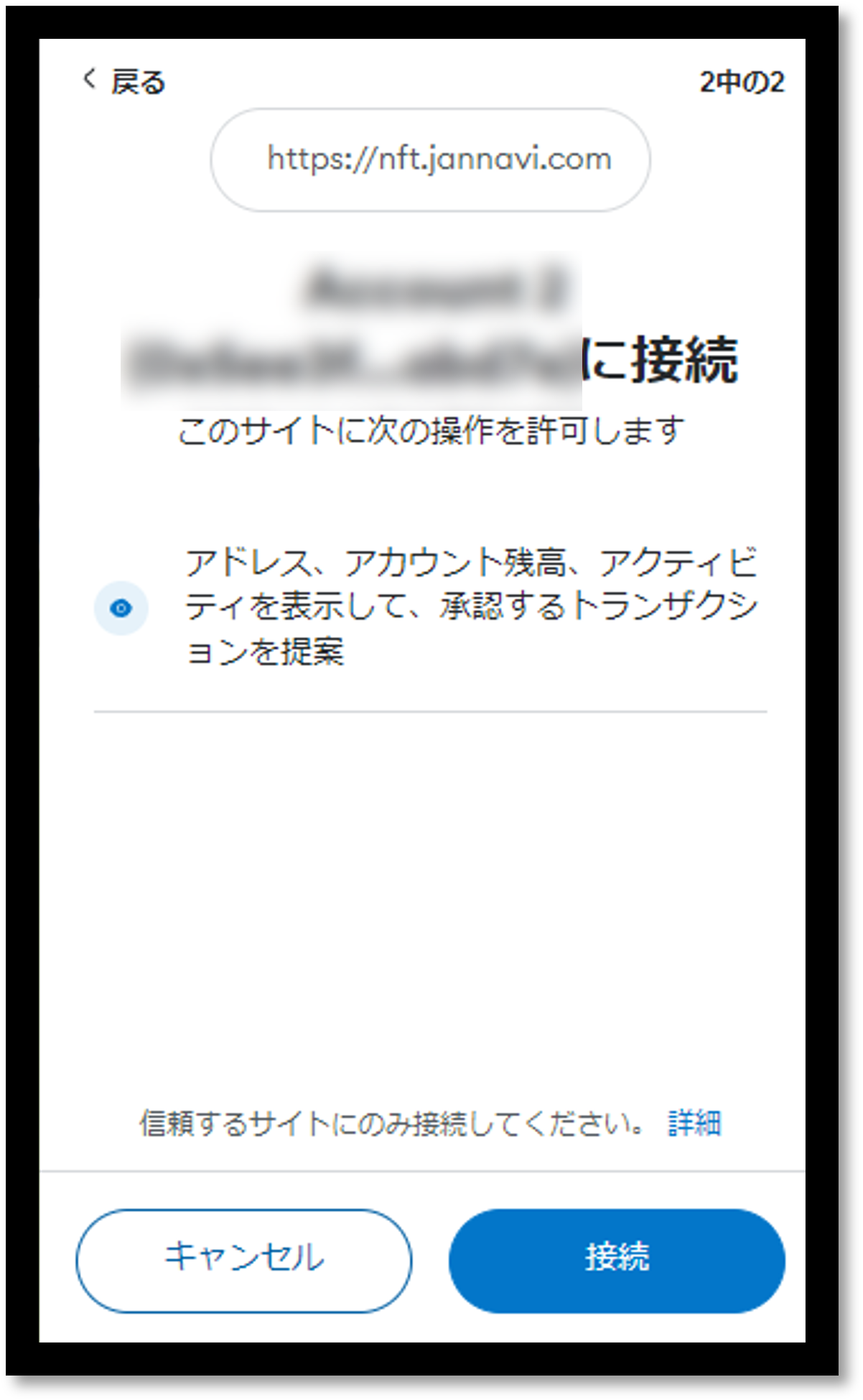
ジャンナビオンラインのNFTが入ったウォレットを接続します。
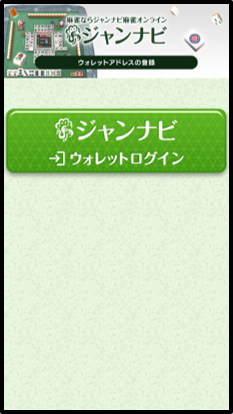
はじめてメタマスクを接続すると上記画面が表示されます。「ウォレットアドレスを登録する」を選択してウォレットアドレスを登録してください。
NFTをエクスポートする
ゲーム内で使用しているジャンナビチケットなどのNFTをマーケットプレイスで取引するにはゲーム内から自分のウォレットにエクスポートする必要があります。
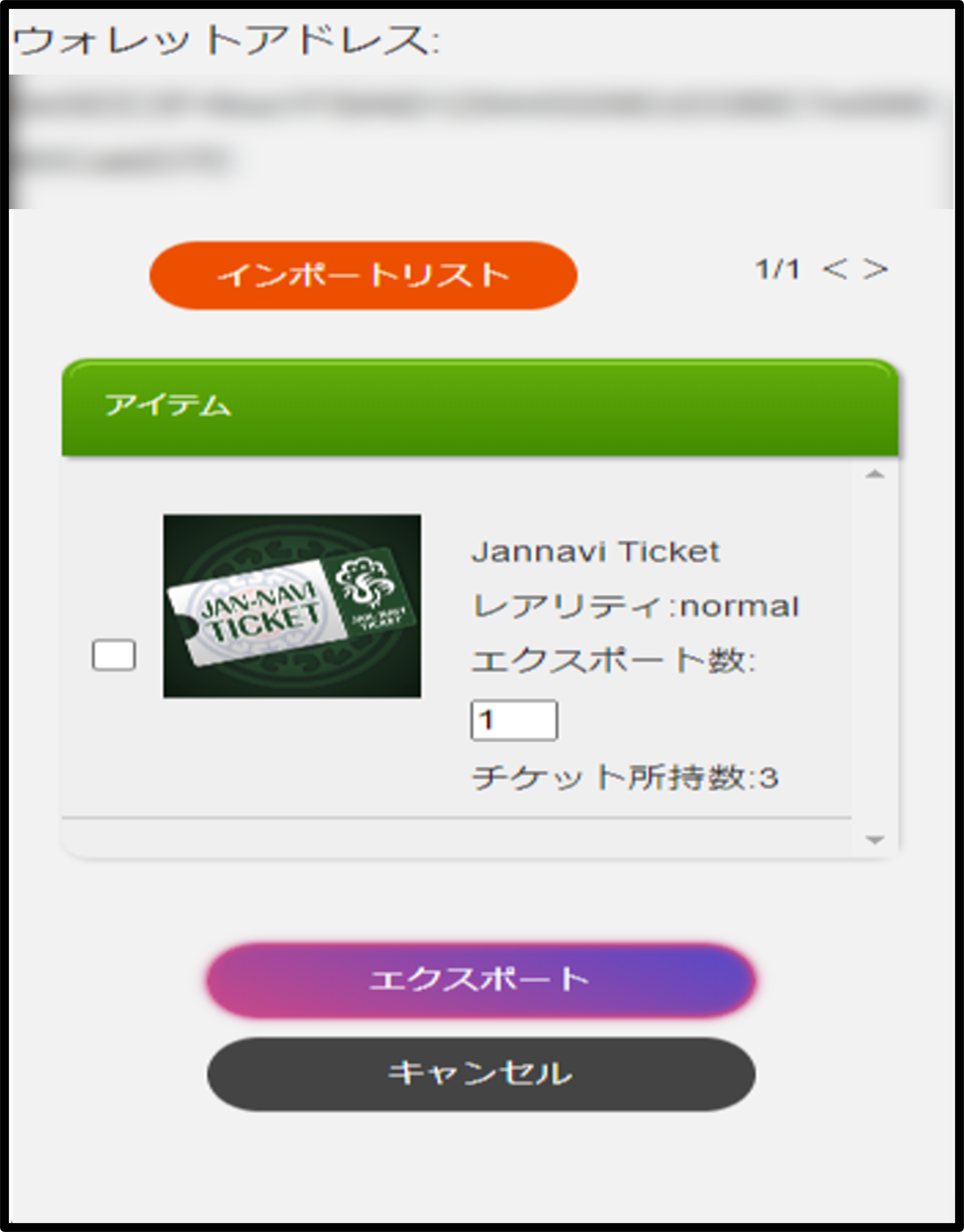
エクスポートをしたいNFTを選択します。
ウォレットを接続するとNFTエクスポートページを開くと、リストからゲーム内にインポートしているジャンナビのNFTが一覧で表示されます。
エクスポートしたいNFTを選択して「エクスポート」をクリックしてください。
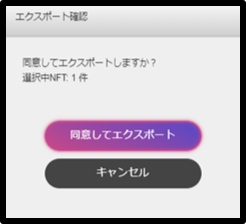
エクスポート確認のポップアップが開くので「同意してエクスポート」をクリックします。
エクスポートに同意するとメタマスクが開きます。
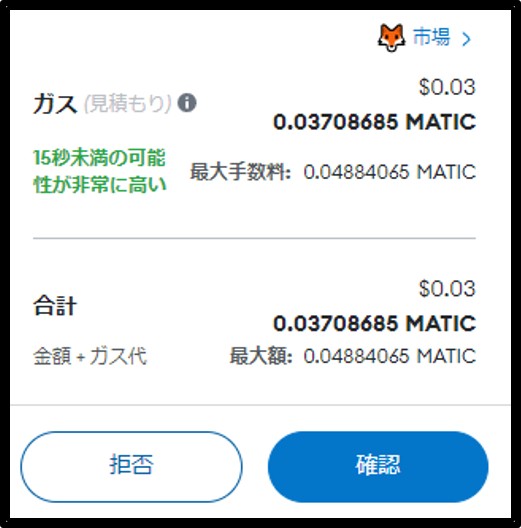
トランザクション(取引)内容とガス代を確認して「確認」を選択します。
トランザクション承認時にはガス代として少量のMATICが必要です。
- ガス代とは?…ブロックチェーン上で取引をする時に必要となる手数料のようなもの。ポリゴンチェーンの場合は、ガス代としてMATICが必要です。
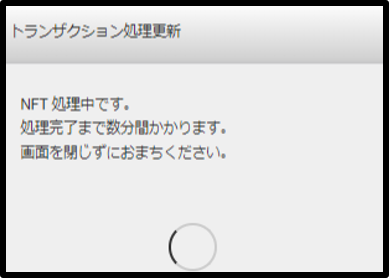
トランザクションは数分間かかる場合がありますのでブラウザを閉じずに待ちましょう。
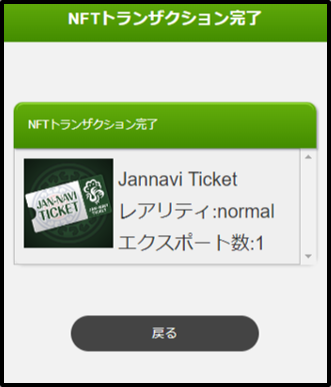
画面が表示されたらNFTのエクスポート完了です。
NFTをエクスポートする(スマホ)
スマホからもをエクスポートできます。スマホの場合も手順は同じですが、NFTエクスポート画面からメタマスクアプリ上のブラウザからアクセスする必要があります。
リンクをコピーする
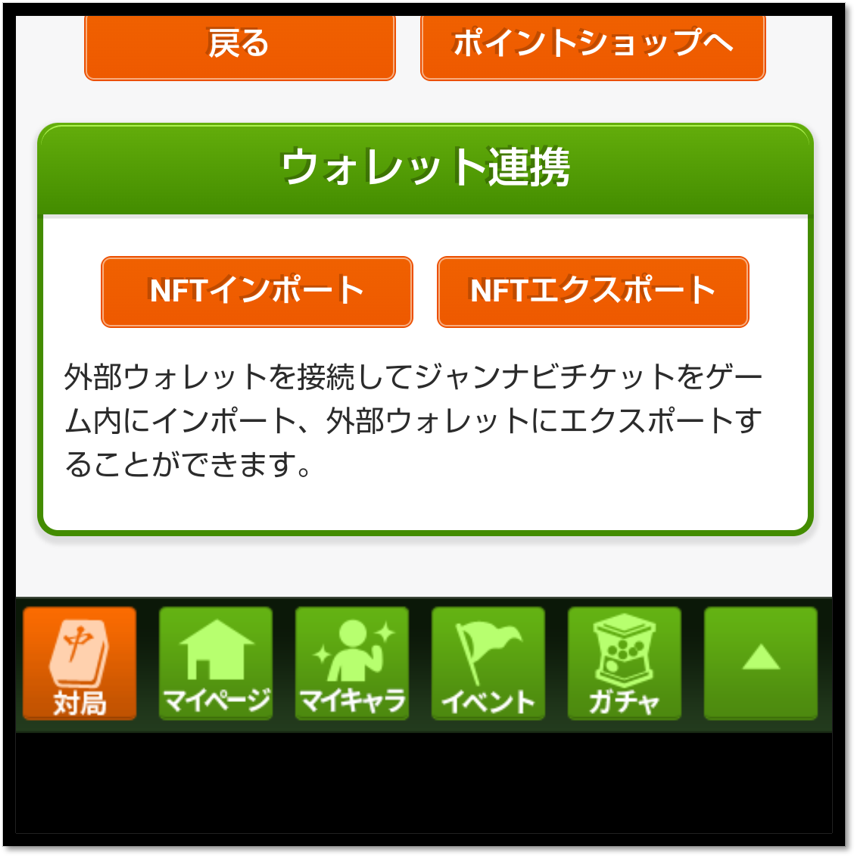
ジャンナビチケット購入画面から「NFTエクスポート」を選択します。
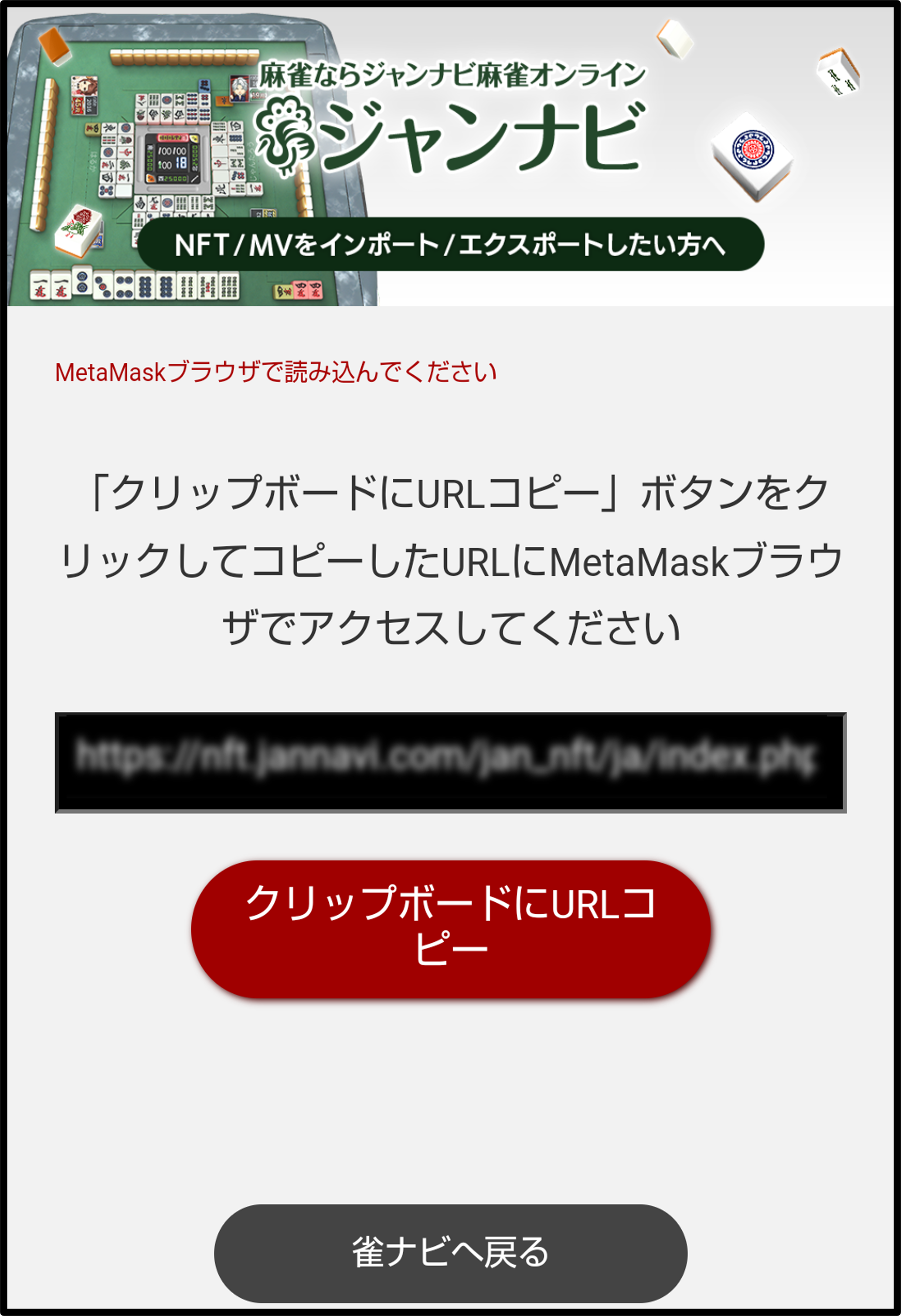
「NFTエクスポート」を選択すると上記画面が表示されるのでリンクをコピーしてください。
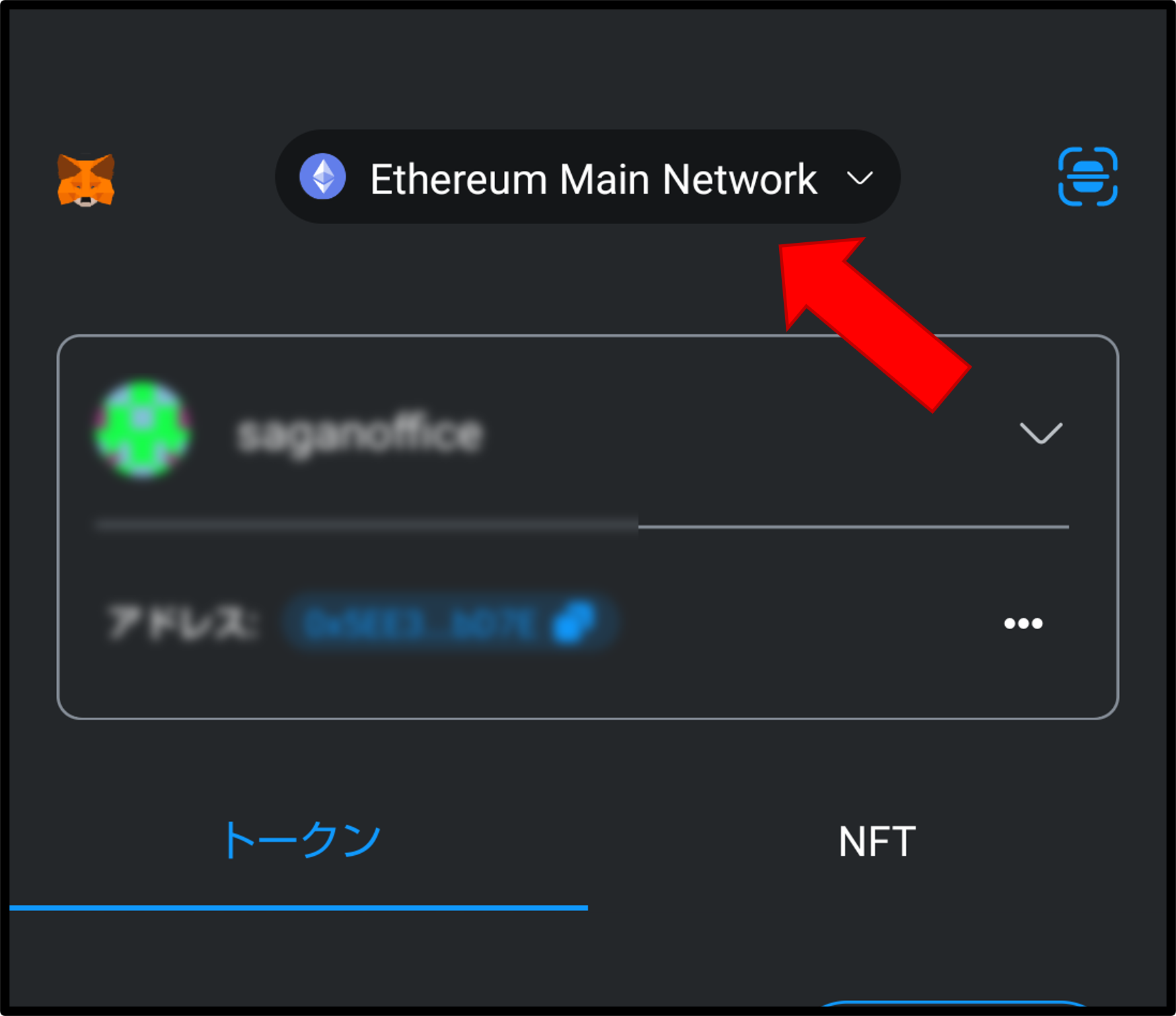
メタマスクアプリを開きます。
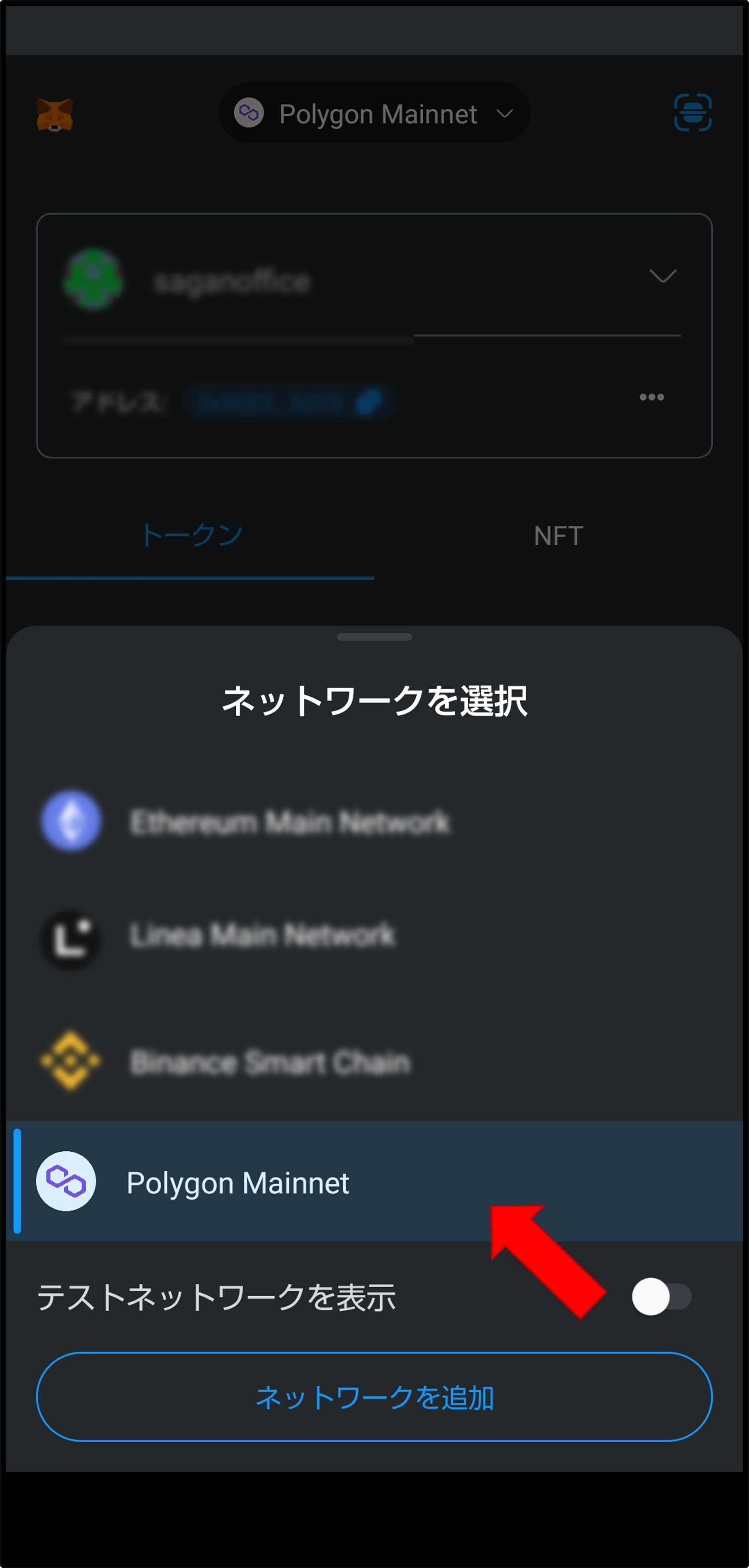
「ネットワークを選択」から「Polygon Mainnet」を選択します。
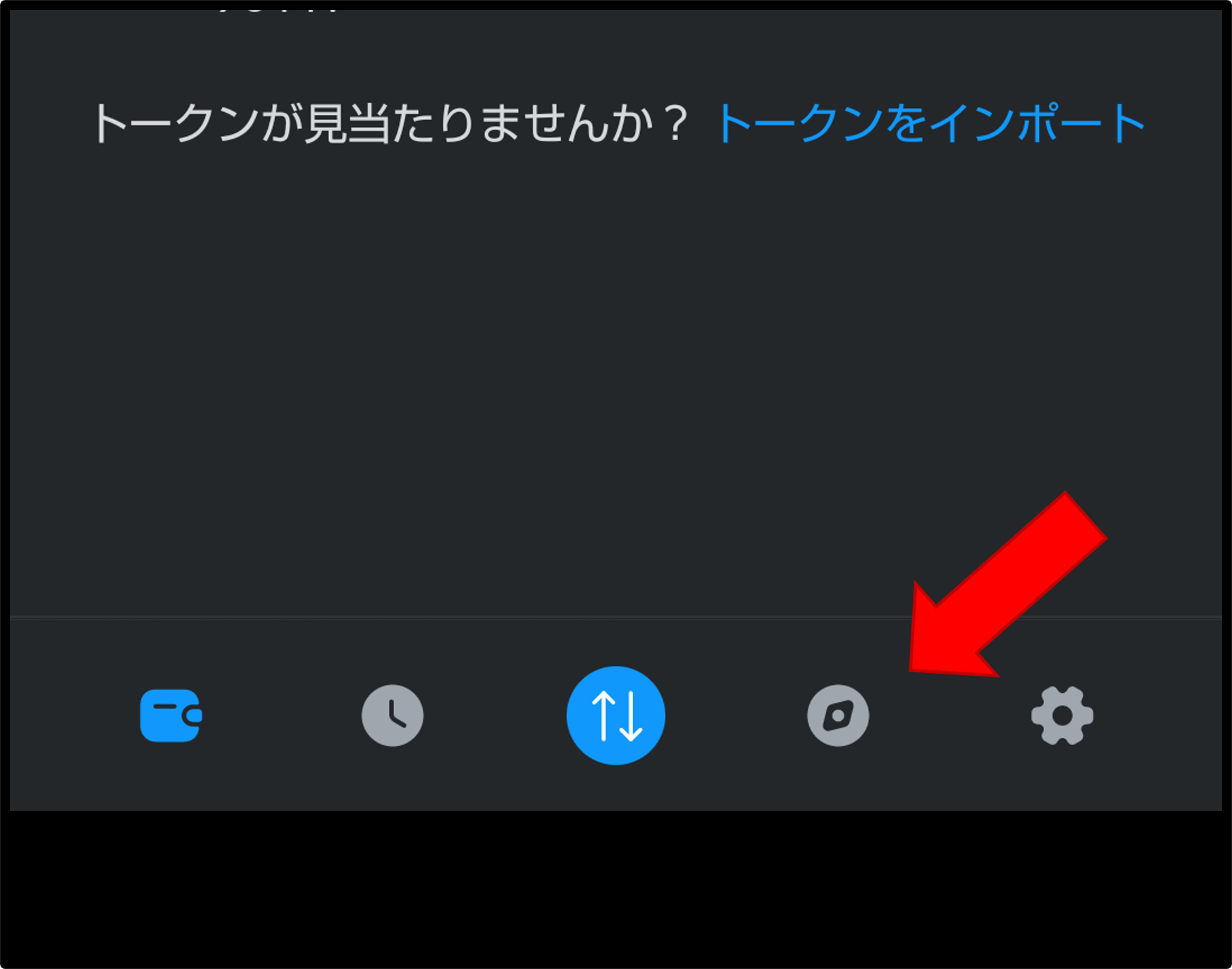
下部メニューから「ブラウザ」を選択してください。

画面が表示されたら「Search or Type URL」の欄に先ほどコピーしたURLを貼り付けてください。以降の流れは同様です。
How to List NFTs
ジャンナビチケットなどのゲーム内で手に入れたNFTはエクスポートしてGENSOマーケットプレイスなどのNFTマーケットに出品することができます。
- GENSOマーケットプレイスへの出品方法を説明します。
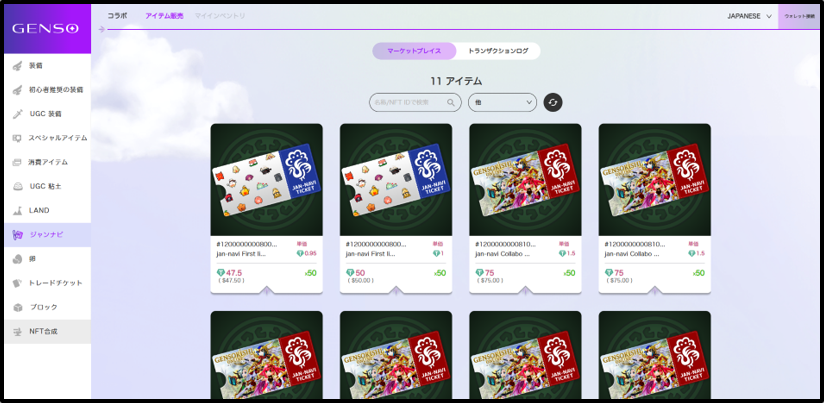
ウォレットに接続
下記GENSOマーケットプレイスにアクセスします。
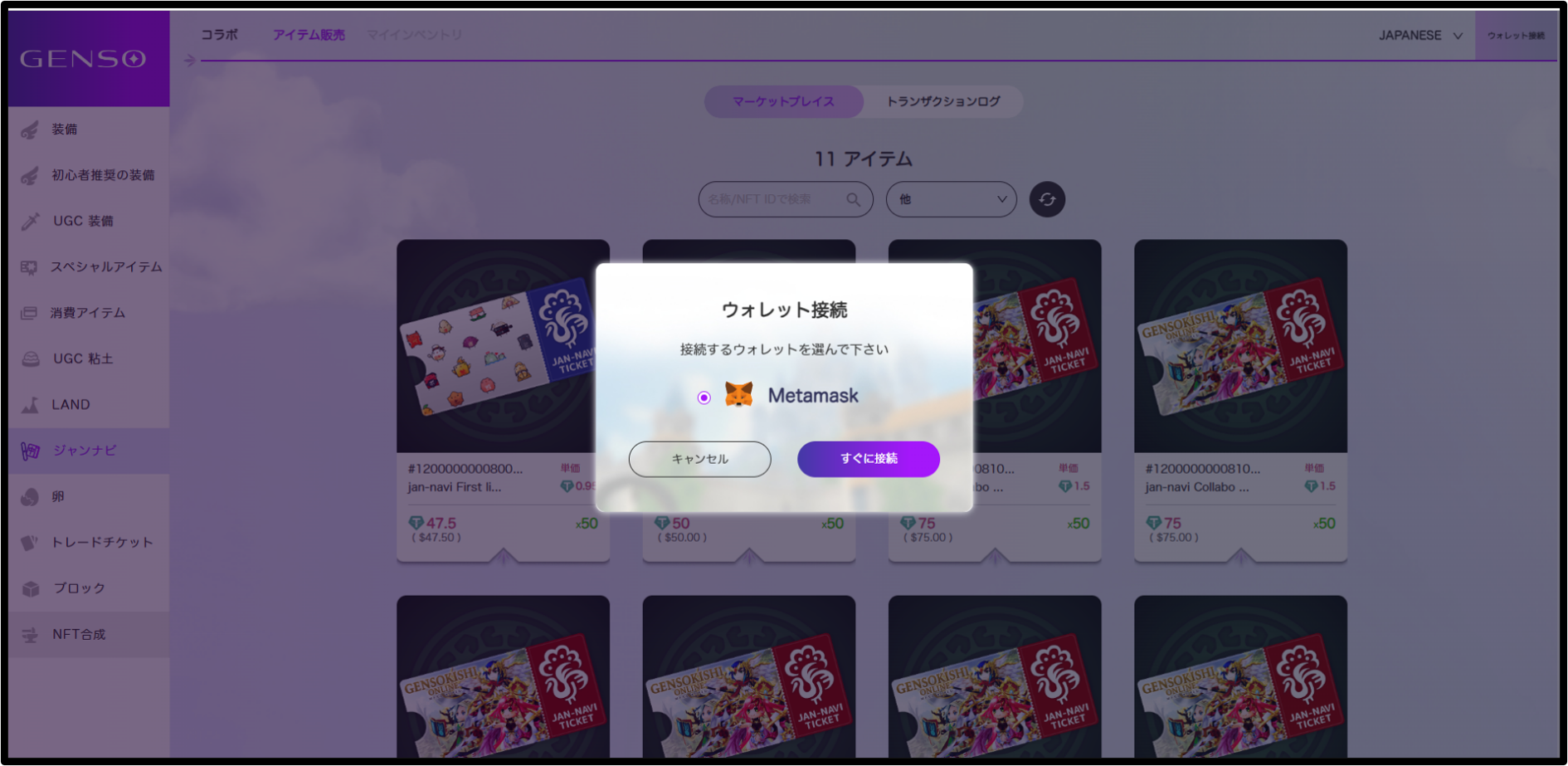
ウォレットアドレスの登録画面が開くので画面右上の「ウォレット接続」をクリックしてください。
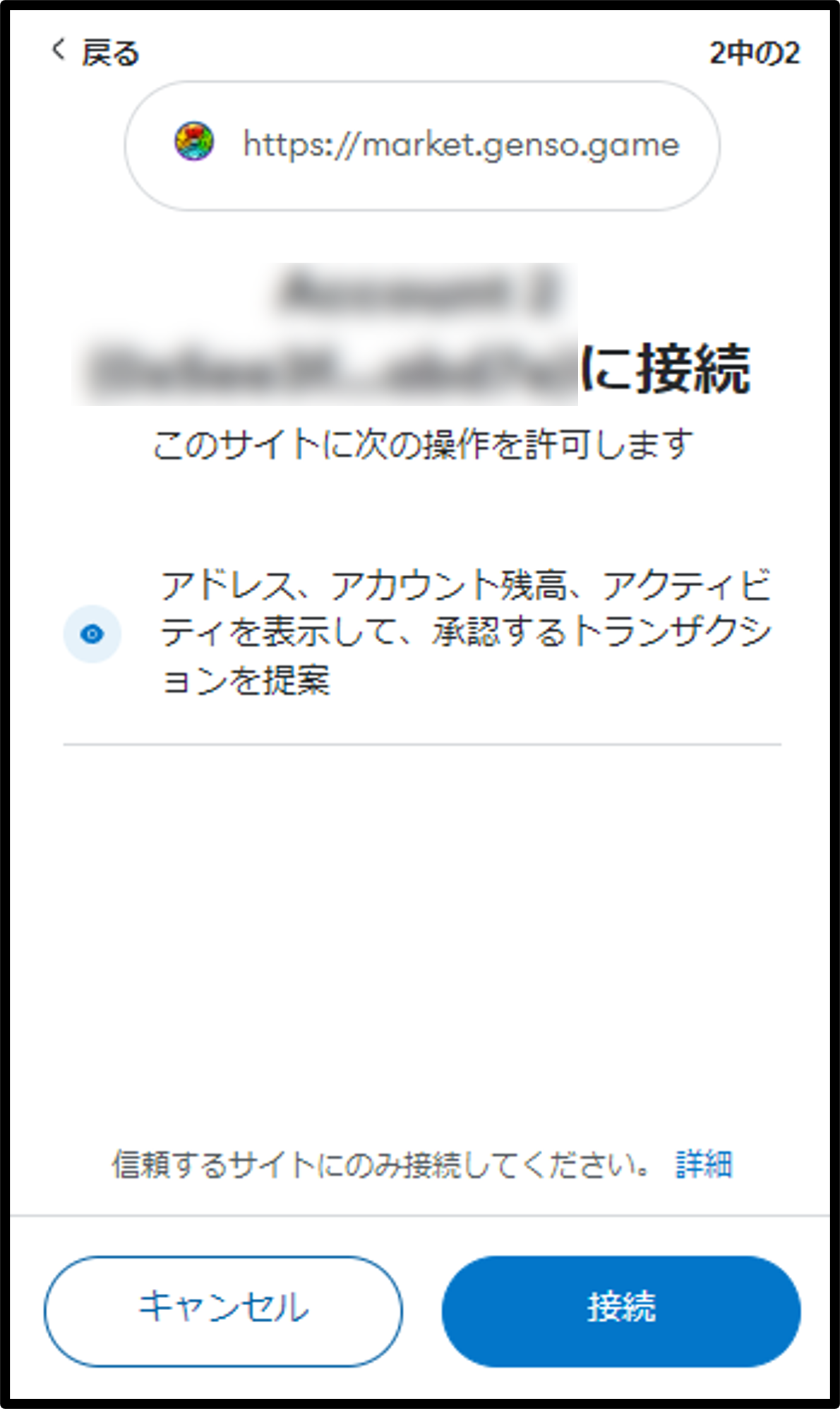
ジャンナビチケットなどのNFTが入ったウォレットを接続します。
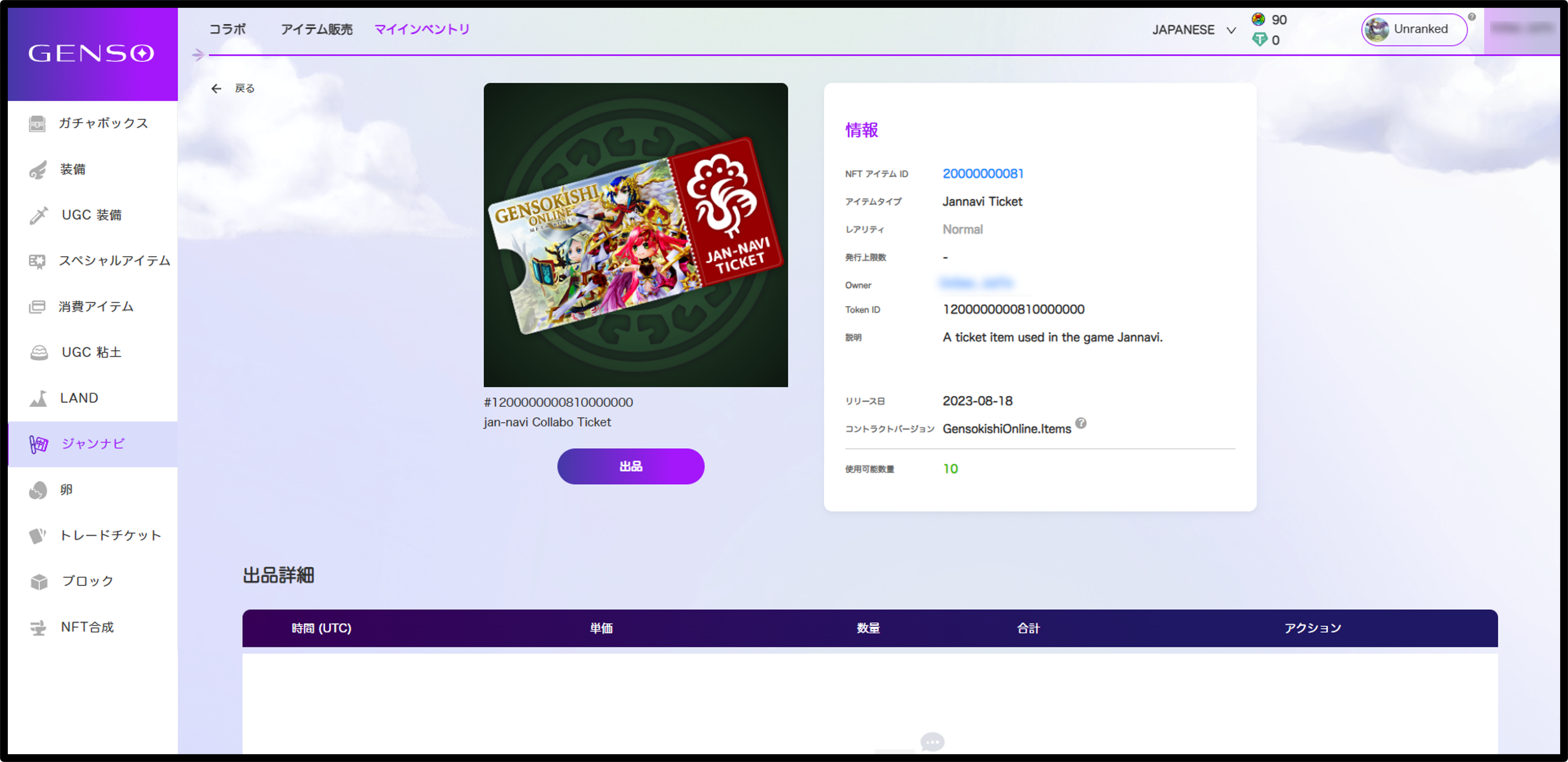
NFTを出品
マイインベントリから自分が所持しているNFTを確認します。
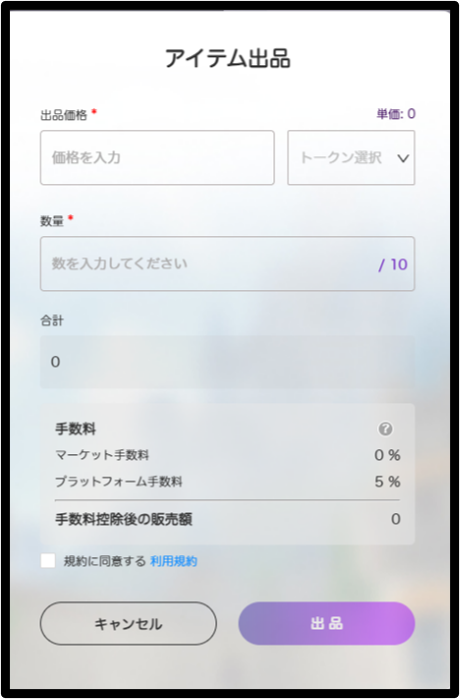
マイインベントリから出品したいNFTを選択して出品価格と数量を選択します。規約に同意するにチェックをして「出品」をクリックしてください。
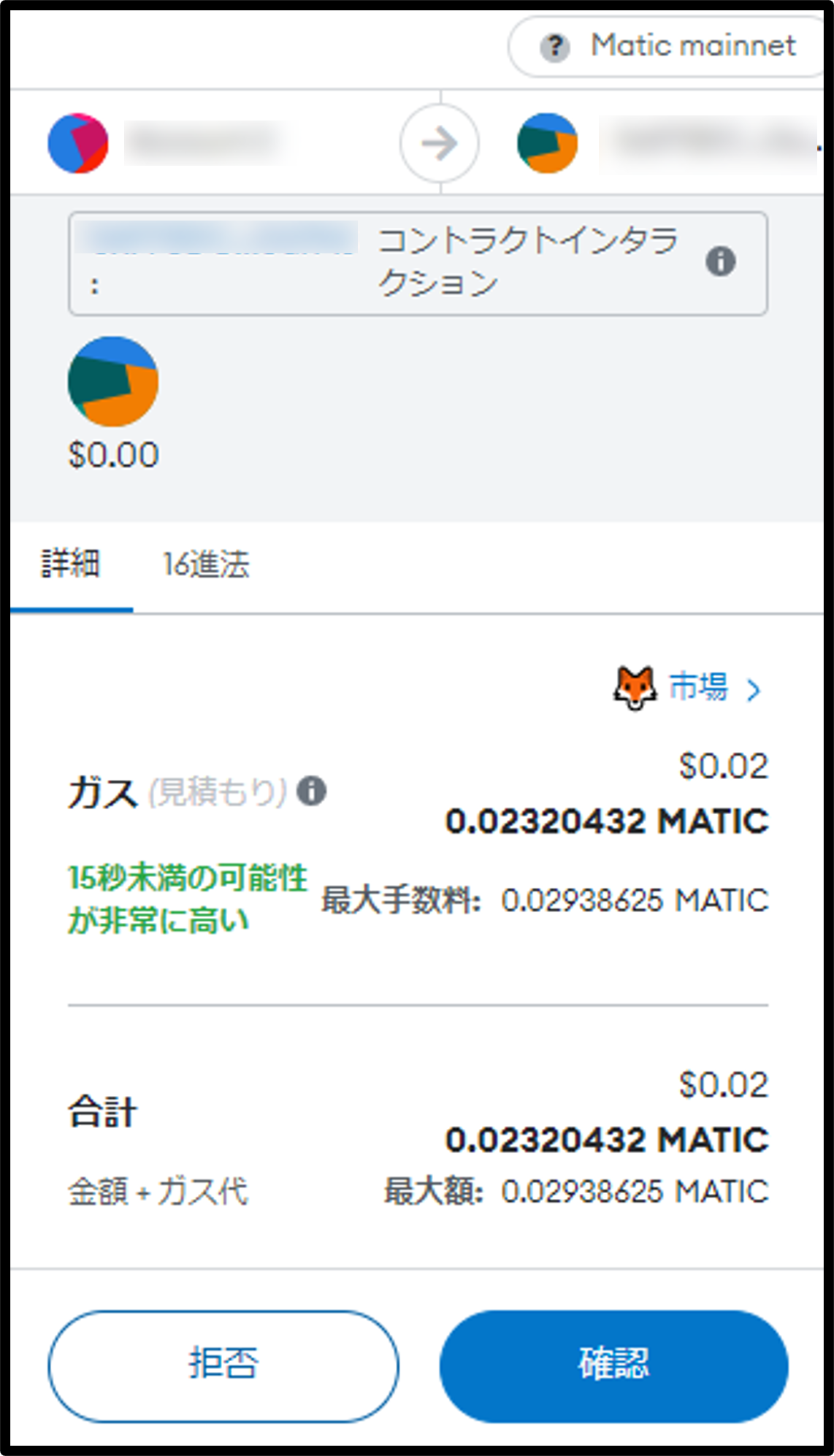
メタマスクが開きますのでトランザクションを承認します。
トランザクション承認時にはガス代として少量のMATICが必要です。
- ガス代とは?…ブロックチェーン上で取引をする時に必要となる手数料のようなもの。ポリゴンチェーンの場合は、ガス代としてMATICが必要です。
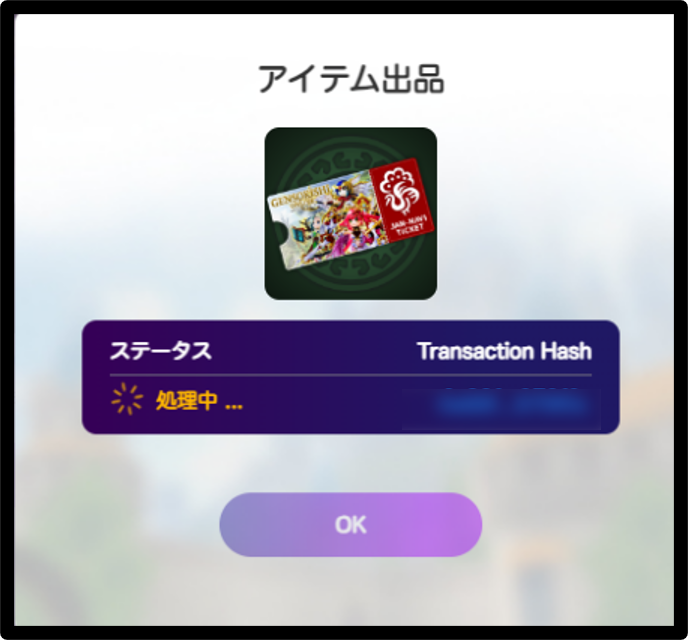
トランザクションは数分間かかる場合がありますのでブラウザを閉じずに待ちましょう。
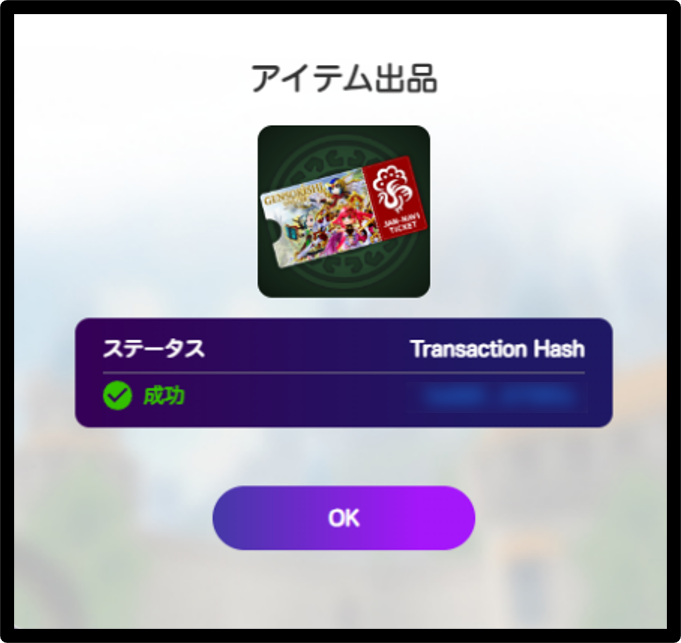
画面が表示されたらNFTの出品完了です。出品詳細から出品済みのNFTを確認できます。
NFTのインポート方法に関しては下記ページをご確認下さい。



